Grass Valley EDIUS Pro v.6.5 Manual del usuario
Página 297
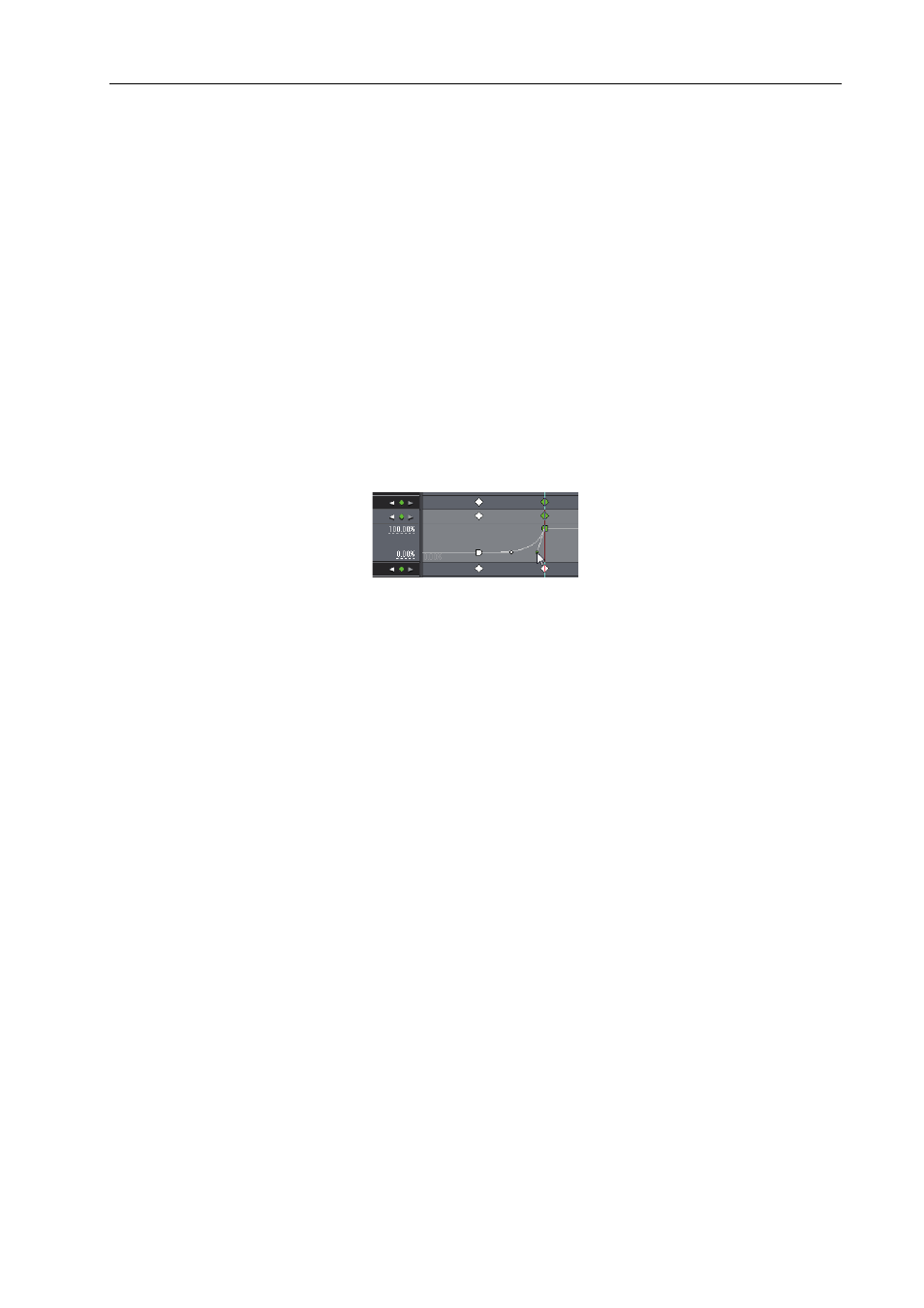
275
Distribución de vídeo
EDIUS - Manual de referencia
5 Desplace el cursor de la línea de tiempo a la posición para añadir el siguiente fotograma clave y edite la
distribución.
Se añadirá un fotograma clave automáticamente. Repita el paso 5 si fuese necesario.
3
•
Los fotogramas clave se pueden ajustar sin mover el cursor de la línea de tiempo haciendo clic derecho en la
posición para establecer la clave y haciendo clic en [Añadir].
• Cuando haga clic derecho en la línea de tiempo y haga clic en [Predeterminado], el fotograma clave se ajustará
a la posición donde se haya pulsado el clic derecho en la distribución actualmente ajustada a [Predeterminado]
en la opción predefinida (es decir, sin ningún tipo de cambios realizados en la distribución).
• Para borrar un fotograma clave, haga clic derecho en el fotograma clave y haga clic en [Eliminar].
• Cuando se hace clic derecho en el nombre del elemento de un parámetro y en [Borrar parámetro de
(elemento)], se eliminan todas las claves del fotograma para ese elemento.
• Los elementos de los parámetros se pueden expandir. Copiar, pegar y otras operaciones de edición se pueden
realizar haciendo clic derecho en el fotograma clave.
• Los elementos de los parámetros se pueden expandir, y el método de interpolación se puede cambiar haciendo
clic derecho en el fotograma clave. Seleccione en [Mantener] (ajustar distribución al siguiente fotograma clave),
[Línea] (cambiar intuitivamente) y [Bezier] (cambiar suavemente). La clave cambiará de forma cuando se
cambie el método de interpolación.
• Los elementos de los parámetros se pueden expandir y los parámetros del fotograma clave se pueden editar
cambiando al modo de vista de gráficas. La curva de interpolación se puede editar también arrastrando los
controles si el método de interpolación es [Bezier].
• Todas las teclas de ajuste se pueden seleccionar haciendo clic derecho en la línea de tiempo y pulsando
[Seleccionar todo].
• Los fotogramas clave pueden ser añadidos a la posición del cursor de línea de tiempo haciendo doble clic en la
vista previa.
• Cuando se pulsan en el teclado [Mayús] + [V] se añade un fotograma clave a todos los parámetros con un
ajuste de fotograma clave válido en la posición del cursor de línea de tiempo.
• Cuando se pulsa en el teclado [V] se añade un fotograma clave al parámetro seleccionado actualmente en la
posición del cursor de línea de tiempo.
6 Haga clic en [OK].
Se mostrará una línea naranja en los clips ajustados con el creador de distribución.